Los usuarios de ordenadores, siempre desean dar un toque personal a sus equipos, ya sea adicionado mayor memoria RAM o aumentando el espacio de almacenamiento para el equipo. Todas estas acciones, nos permiten tener un mejor rendimiento de nuestros PC’s. Una de las tareas más comunes que existen para personalizar los ordenadores, es adicionar un segundo disco como esclavo, para de esta manera, obtener mayor espacio de almacenamiento en el PC. Para ello, debemos conocer ciertas técnicas de instalación sencillas. En este tutorial, veremos cómo instalar un disco duro esclavo de manera simple.

Preparando el área de trabajo
Antes de comenzar a realizar la instalación de nuestro segundo disco duro en modo esclavo, debemos preparar el área de trabajo. Esta debe estar ubicada sobre una mesa bien aislada, preferiblemente de madera, para evitar choques eléctricos y, por supuesto, estar conectados con un kit antiestático antes de comenzar a trabajar y manipular los dispositivos internos del PC.
Ahora, debemos desconectar todos los cables del CPU y retirarlos. Colocamos el CPU sobre el área de trabajo, una vez hecho esto estamos listos para comenzar el proceso de instalación del PC.

Comenzando el proceso de instalación
Una vez colocado el CPU sobre el área de trabajo, abrimos la carcasa por una de las láminas laterales u horizontales, según el modelo de CPU que tengamos. Al culminar esta acción, debemos ver el interior del PC, ubicamos rápidamente el disco duro y el cable de datos, seguidamente, desconectamos el cable de corriente que va desde la fuente al disco duro y luego, el cable de datos.

Ahora, es momento de sacar el disco duro que tenemos instalado en el CPU y, una vez fuera, ubicamos en la parte superior de la carcasa de dicho disco duro la tabla de indicaciones del Jumper para colocarlo como disco amo o “Master”. Una vez que lo tengamos ubicado, colocamos los Jumpers como indica la placa y volvemos a atornillar el disco duro donde se encontraba originalmente.
Ya tenemos el primer disco conectado como “Master”, este será el disco duro principal y en donde el CPU leerá datos para iniciar el sistema. El segundo disco duro, lo instalaremos como esclavo “Slave” y para ello, ubicamos en la placa superior de la carcasa de dicho disco duro la ubicación de los Jumpers que variará según el modelo y la marca de los discos duros. Ubicamos la opción “Slave”, y una vez hecho esto, debemos fijar el disco duro al CPU cuidando que cuando conectemos el cable de datos pueda hacerse de forma cómoda con los dos discos a la vez.
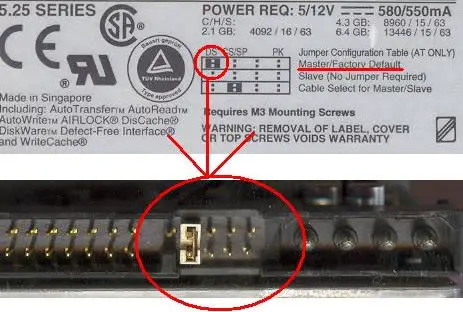
Una vez fijados los discos duros, debemos conectar el famoso cable de datos. Para ello, debemos observar que dicho cable cuenta con dos conectores para discos: uno es el conector principal, es decir, el que va al disco “Master”, este por lo general, es de color negro u oscuro y se encuentra ubicado en el extremo del cable, conectamos allí el disco “Master”.
Seguidamente, conectamos el disco “Slave” o esclavo a nuestro cable de datos, lo haremos con el conector del medio, que generalmente, es gris o más claro que el del extremo. Una vez conectados, verificamos que el cable de datos esté bien justo en la bahía de la placa madre.

Con los discos duros completamente conectados, sólo resta colocar en dichos discos los cables de corriente y cerrar el CPU, luego lo conectamos nuevamente a los dispositivos y al regulador de voltaje y encendemos el equipo para verificar el funcionamiento.
En el caso de no detectar nada, re-iniciamos, e ingresamos al BIOS del equipo. Este proceso es simple, al estar aún en la pantalla negra, tecleamos la tecla F2 o cualquier tecla de función o “ESC”, e ingresamos al panel del BIOS, este variará según el PC así que debemos buscar opciones parecidas a la que mencionaremos a continuación.

Una vez dentro del panel del BIOS, seleccionamos una opción de selección automática de hardware y verificamos mediante un análisis que se encuentre instalada y reconocida la unidad de disco que acabamos de instalar en el PC. Activamos el segundo disco y guardamos los cambios, luego, volvemos a ingresar al sistema re-iniciando el equipo y ya podremos disfrutar de nuestro disco esclavo.
Este tutorial está especialmente orientado a usuarios que estén trabajando con discos del tipo IDE. En el caso de que estemos trabajando con discos SATA, debemos tener cuidado con los cables de datos que son mucho más finos, pero el proceso será muy similar y prácticamente el mismo, solo varía en el tipo de conexiones a la placa madre.
Como podemos ver, el proceso de instalación de un disco duro esclavo es bastante sencillo, de modo que cualquier usuario podrá realizar esta tarea sin inconvenientes. Debemos recordar que el trabajo debe hacerse con cuidado y sin modificar cualquier otro dispositivo que se encuentre dentro del PC.
